麥克風在 Google Meet 中無法使用?嘗試這些常見的修復

發現解決 Google Meet 麥克風問題的有效方法,包括音頻設置、驅動程序更新等技巧。
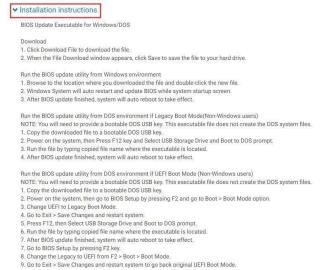
你打開你的系統 & 而不是看到加載屏幕,你看到了SYSTEM_THREAD_EXCEPTION_NOT_HANDLED錯誤。很可怕,不是嗎?但是不要擔心,我們會在這裡指導您完成我們的詳細文章!查看一些最佳修復程序來解決 Windows 10 上的停止代碼!
關於 Windows 10 藍屏錯誤:SYSTEM_THREAD_EXCEPTION_NOT_HANDLED
好吧,這種類型的 Windows 問題通常是由於驅動程序不兼容、系統不兼容、內存和 IRQ 衝突而發生的。通常與此錯誤消息一起出現的停止代碼是 0x0000007E 和 0x1000007E。這表明系統線程生成了錯誤處理程序未捕獲的異常。
列出了一些解決 Windows 問題的常見修復程序。但在您繼續之前,我們要求您恢復重要數據。如果發生任何錯誤,您可以以安全的方式取回您的數據。
閱讀我們的完整指南:如何在 Windows 10 上恢復數據?
修復 SYSTEM_THREAD_EXCEPTION_NOT_HANDLED 的最佳解決方案!
案例 (A) 以防您能夠登錄到 Windows
1.找出不兼容的顯示驅動程序
好吧,錯誤的顯示驅動程序是 Windows PC 上 SYSTEM_THREAD_EXCEPTION_NOT_HANDLED 錯誤的最常見原因之一。有兩種方法可以在您的機器上查找和更新驅動程序。您可以找到有問題的驅動程序,然後通過設備管理器手動更新它,或者您可以使用驅動程序更新程序軟件(如Smart Driver Care)運行快速掃描,以一次性查找和更新所有有問題的驅動程序或可能存在風險的驅動程序。
如果您願意使用手動方法,請按照以下步驟操作:
步驟 1 -要識別有問題的驅動程序,您可以使用內置的事件查看器來執行此操作。
(啟動 CMD > 鍵入 eventvwr 並按 Enter > 從 Windows 日誌 > 系統 > 源 > 現在您可以檢查導致 Windows PC 上的 SYSTEM_THREAD_EXCEPTION_NOT_HANDLED 錯誤的驅動程序。
第 2 步 -要開始卸載驅動程序,請啟動“運行”窗口並鍵入 devmgmt.msc 並按 Enter 按鈕。
步驟 3-從設備管理器窗口中,找到顯示適配器並雙擊它以展開類別。現在右鍵單擊它以選擇卸載按鈕。
重新啟動您的 PC 以成功實施更改。一旦你打開電腦,新的驅動程序將再次安裝!
如果您不想遵循繁忙的手動過程,您可以使用 Smart Driver Care 自動更新驅動程序。
步驟 1-使用下面的按鈕安裝適用於 Windows 10的驅動程序更新程序軟件。
第 2 步 -設置 Smart Driver Care 非常簡單。
步驟 3-單擊立即掃描按鈕開始掃描驅動程序的問題。
步驟 4-所有故障驅動程序的列表將顯示在您的屏幕前。您可以僅更新顯示驅動程序,也可以單擊“全部更新”按鈕一次性安裝所有兼容和最新版本的驅動程序。
2. 檢查 BIOS 更新
有時 BIOS 不兼容、內存和 IRQ(中斷請求)衝突會導致 SYSTEM_THREAD_EXCEPTION_NOT_HANDLED Windows 10 錯誤。您可以嘗試更新 BIOS 以解決此問題。在繼續之前,您應該知道主板的產品名稱。要知道型號,您可以執行以下操作:(運行命令提示符> 執行命令行( wmic 基板獲取製造商,產品)(不帶括號)> 將顯示型號和設備)。
您還可以前往設備的製造商網站並蒐索型號並從那裡下載 BIOS。雖然更新 BIOS有點複雜,但您當然可以按照以下說明進行操作!

3. 檢查硬件兼容性
大多數情況下,運行不兼容的硬件也是 SYSTEM_THREAD_EXCEPTION_NOT_HANDLED Windows 10 錯誤的原因。確保您按照 Windows 10 規范進行操作。了解如何查找 Windows 10 電腦的要求、版本和其他設置。
案例 (B) 以防您未登錄 Windows
如果您無法登錄 Windows 並遇到此藍屏錯誤,請嘗試以下方法:
步驟 1 –使用另一台 Windows PC,創建 Windows 安裝介質(DVD 或 USB)。
新來的?請參閱我們的指南:
步驟 2 –在 Windows 語言設置頁面上,按 (SHIFT + F10) 以快速訪問命令提示符。現在按照路徑 - 下一步 > 修復您的計算機 > 疑難解答 > 高級選項 > CMD 提示。
第 3 步 -啟動 CMD 並執行以下命令行:
bcdedit /set {default} bootmenupolicy legacy
第 4 步 –按 Enter,一旦您這樣做,您應該會看到消息“操作已成功完成”。
步驟 5 –現在執行 EXIT 命令行並移除安裝介質以重新啟動計算機。
步驟 6-在 Windows 啟動和徽標出現之前,快速按 F8 鍵。這將幫助您進入高級啟動選項。
步驟 7 –導航到安全模式選項並按 Enter 鍵。
現在您已準備好在您的 Windows PC 上卸載有問題的顯示驅動程序。您可以藉助專用的驅動程序更新實用程序 - Smart Driver Care,或通過設備管理器按照手動過程卸載和更新驅動程序。
以下是一些有用的鏈接,可幫助您管理設備驅動程序:
希望這份詳細指南可以幫助您解決 Windows 10 停止代碼:SYSTEM_THREAD_EXCEPTION_NOT_HANDLED。在下面的評論部分讓我知道您對此的看法。此外,如果您遇到任何其他標準的 Windows 10 問題,請隨時與我們分享。您可以通過[電子郵件保護]給我們寫信或在我們的 Facebook 頁面上關注我們!
發現解決 Google Meet 麥克風問題的有效方法,包括音頻設置、驅動程序更新等技巧。
在 Twitter 上發送訊息時出現訊息發送失敗或類似錯誤?了解如何修復 X (Twitter) 訊息發送失敗的問題。
無法使用手腕檢測功能?以下是解決 Apple Watch 手腕偵測不起作用問題的 9 種方法。
解決 Twitter 上「出錯了,重試」錯誤的最佳方法,提升用戶體驗。
如果您無法在瀏覽器中登入 Google 帳戶,請嘗試這些故障排除提示以立即重新取得存取權限。
借助 Google Meet 等視頻會議工具,您可以在電視上召開會議,提升遠程工作的體驗。
為了讓您的對話更加安全,您可以按照以下步驟在行動裝置和桌面裝置上為 Instagram 聊天啟用端對端加密。
了解如何檢查您的 Dropbox 安全設定有助於確保您的帳戶免受惡意攻擊。
YouTube TV 為我們提供了許多堅持使用的理由,因為它融合了直播電視、點播視頻和 DVR 功能。讓我們探索一些最好的 YouTube 電視提示和技巧。
您的三星手機沒有收到任何通知?嘗試這些提示來修復通知在您的 Samsung Galaxy 手機上不起作用的問題。








